Lehet, hogy a nagyszülők is tudnak olyan pitét sütni, ami nem evilági, de nem titok, hogy az idősebb generáció néha küszködik a technológiával. Ha a fényképeket digitálisan mozgatják, hogyan oszthatja meg őket rokonaival? Íme néhány javaslat.
Tartalomjegyzék
Google Nest Hub
Ha extra édes unokának érzed magad, megveheted a nagymamádnak vagy a nagypapádnak mit ReviewGeek szinkronizálta 2018-ban az év terméke – a Google Nest Hub (korábbi nevén Google Home Hub).
Jason Fitzpatrick, a Review Geek alapító szerkesztője annyira szerette ezt a terméket, hogy az Ambient módot a „legjobb képkeretnek” nevezte.
A Nest Hub jó tulajdonsága, hogy nem csak egy digitális képkeret – ez egy olyan eszköz, amely egy kis plusz funkcionalitást adhat a nagyszülők életéhez (természetesen egy kis tanulási görbével).
Amikor a Nest Hub nincs aktívan használatban, beállítható úgy, hogy fényképeket jelenítsen meg. Ami még szebb, hogy szinkronizálhatja Google Fotók albumaival, így a világ bármely pontjáról fotókat adhat hozzá vagy távolíthat el nagymamája vagy nagypapája számára.
Másrészt ez a módszer csak az internetkapcsolattal rendelkező rokonoknál működik. Ha nem, akkor érdemes lehet más lehetőségeket is megvizsgálni, például digitális képkeretet.
Digitális képkeretek

Ha csak egy digitális képkeretet keres a Google Nest Hub által kínált összes további funkció nélkül, akkor szerencséje van. Bár a legtöbb digitális képkeret nem csatlakozik az internethez, a legtöbb tartalmaz USB-portot vagy SD-kártyanyílást. Ezeket a portokat használhatja fényképek hozzáadására vagy eltávolítására, amikor látogatásra megy.
A sok digitális képkeret miatt nehéz eldönteni, melyiket szeretné megvásárolni családtagjainak. Szerencsére elvégeztük a munkát a piacon lévő különféle digitális keretek átszűrésével, ezért feltétlenül nézze meg a legjobb digitális képkeretek jelenleg elérhető.
Online fotóalbumok megosztása
Az internetkapcsolattal rendelkező nagymamák és nagypapák számára Google-fiókot is létrehozhat, és megoszthatja velük online fényképalbumát a következőn keresztül: Google Fotók. Az a jó, hogy a Google Fotókkal akár 20 000 fotót és videót is hozzáadhat egyetlen albumhoz.
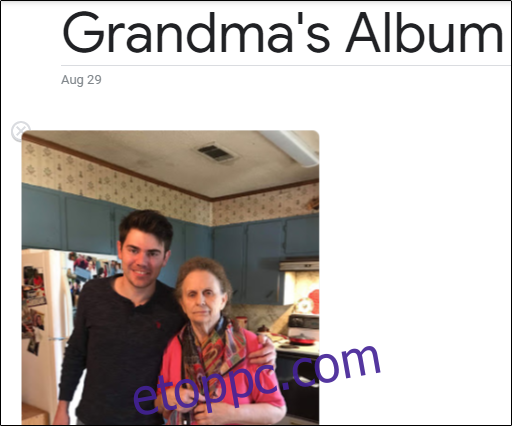
Az album beállítása egyszerű. Miután bejelentkezett Google Fotók, válassza az „Albumok” lehetőséget a bal oldalon.
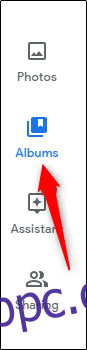
Ezután válassza az „Album létrehozása” gombot.
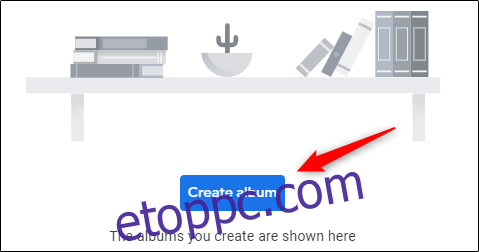
Ezután a rendszer felkér, hogy adjon nevet az albumnak, és adjon hozzá fényképeket/videókat. Menj előre, és tedd meg. Miután hozzáadtad a fotókat az albumhoz, ideje megosztani.
Mutasson az albumra, és kattintson a jobb felső sarokban megjelenő három függőleges pontra.
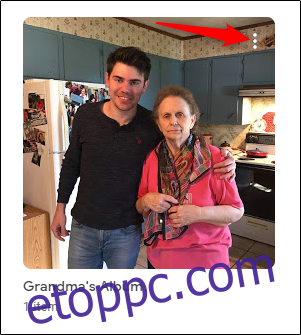
Megjelenik egy menü. Itt válassza az „Album megosztása” lehetőséget.
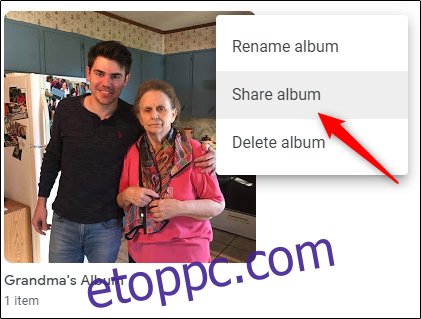
Nincs más dolga, mint beírni a nagyszülő e-mail címét, és kattintani a küldés gombra. Miután nagymamája vagy nagypapája bejelentkezik a Google Fotók-fiókjába egy számítógépen (vagy ha van okostelefonja, a Google Fotók alkalmazás), böngészhetnek a velük megosztott fotók és videók között.
Írjon diavetítést DVD-re Windows 10 rendszeren
Ez kissé archaikusnak tűnhet, tekintve, hogy 2019 van, de ez még mindig elég szilárd lehetőség. Ha a rokonoknak van számítógépük vagy DVD-lejátszójuk, készíthet egy szép kis diavetítést az összes fényképéből, összecsomagolhatja, és kiírhatja DVD-re. Ehhez egy üres DVD-R vagy DVD-RW lemezre lesz szüksége.
Mielőtt folytatná, meg kell győződnie arról, hogy rendelkezik DVD-író szoftverrel a DVD-íráshoz. Javasoljuk a használatát Wondershare DVD Creator diavetítés készítése céljából.
Ha a szoftver telepítve van, nyissa meg. Az ablak bal alsó sarkában válassza a „Cím hozzáadása” gombot.
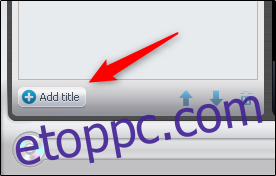
Megnyílik a Windows Fájlkezelője. Válassza ki a diavetítéshez hozzáadni kívánt képeket, majd kattintson a „Megnyitás” gombra.
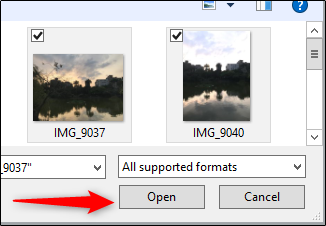
Ezután vigye az egérmutatót a diavetítés opció fölé (amely a képek megnyitása után jelenik meg), majd válassza ki a „Szerkesztés” lehetőséget, amely úgy néz ki, mint egy toll ikon.
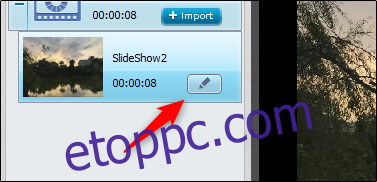
A Szerkesztés ablakban szöveget adhat hozzá és formázhat, módosíthatja a dia átmenet hosszát, finom animációt adhat hozzá, valamint zenét adhat hozzá. Adja meg a különleges hatást, majd válassza az „OK” gombot.
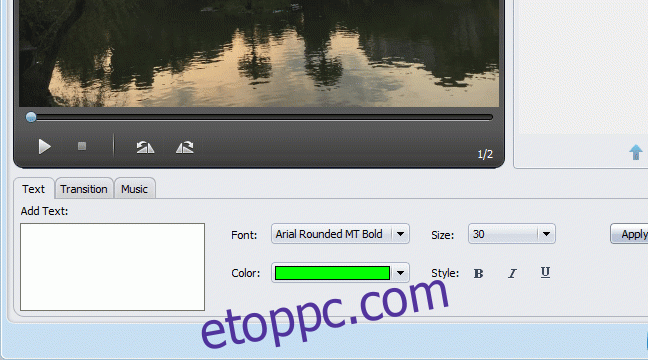
Végül itt az ideje, hogy a diavetítést DVD-re írjuk. Az ablak tetején válassza az „Égetés” lehetőséget.
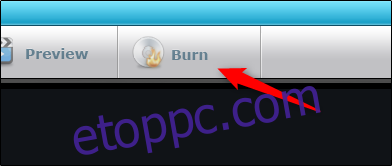
Olvassa el a megjelenő információkat, majd kattintson ismét az „Égetés” gombra. A kiválasztást követően megkezdődik az égési folyamat.
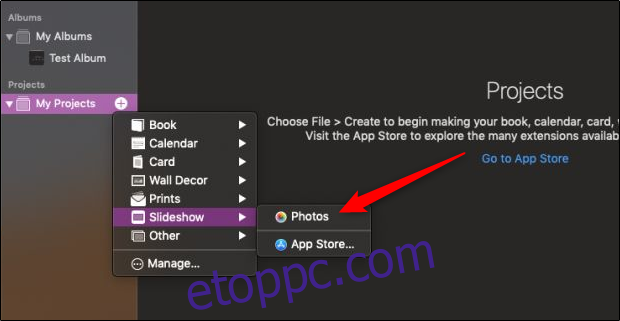
Most, a következő hálaadáskor, amikor a család összegyűlik a nagyszülei házában, biztosak lesznek abban, hogy a háttérben lejátsszák a videót, hogy mindenki lássa.
Írjon diavetítést a Photos alkalmazásból Mac számítógépen
Ha Ön Mac-felhasználó, szerencséje van. A Mac Photo alkalmazással diavetítést készíthet, elmentheti videofájlként, majd kiírhatja DVD-re, akárcsak a Windows bemutatójában.
Diavetítés létrehozásához a Fotókban nyissa meg az alkalmazást, válassza ki a „+” ikont a „Saját projektek” mellett, vigye az egérmutatót a „Diavetítés” fölé a menüben, majd válassza ki a „Photos” alkalmazást.
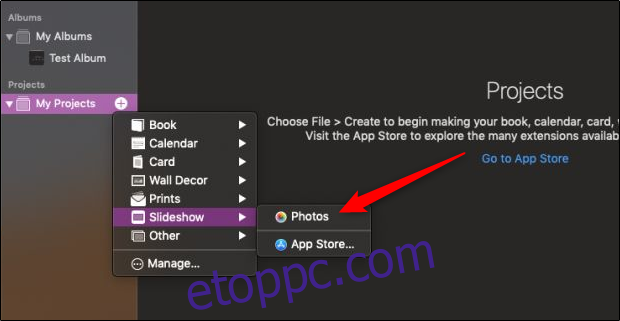
A megjelenő ablakban nevezze el a diavetítést, majd kattintson az „OK” gombra.
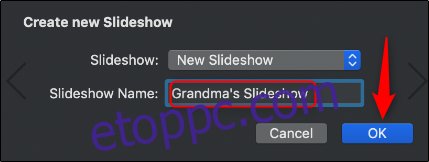
Ezután válassza ki a diavetítéshez hozzáadni kívánt képeket. Kattintson a „Hozzáadás” gombra az ablak jobb felső sarkában.
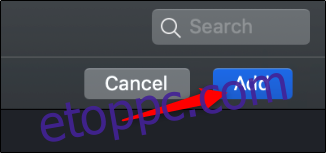
Most el kell mentenie a diavetítést videofájlként. Ehhez válassza a „Fájl” fület, vigye az egérmutatót az „Exportálás” lehetőség fölé, és válassza a „Diavetítés exportálása” gombot.
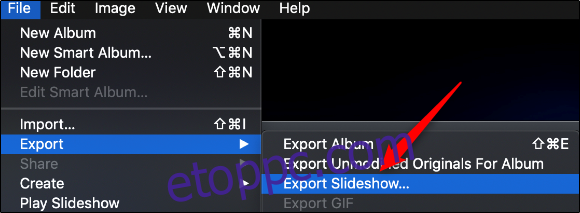
A következő ablakban válassza ki a kívánt beállításokat, majd kattintson a „Mentés” gombra.
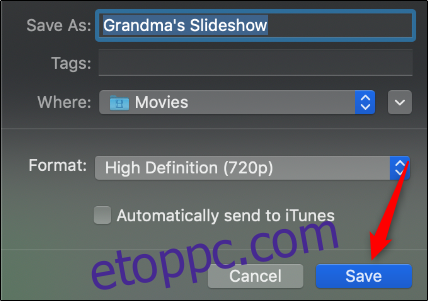
Csak annyit kell tennie, hogy kiírja a DVD-t. Használhatja a ugyanaz a szoftver az előző lépésben javasoltuk, mivel Mac-re is elérhető.
Nyomtatás és csigaposta
Végül, ha azt szeretné, hogy a digitális fénykép olyan legyen, amit a nagymamája biztonságosan archiválhat egy régi cipősdobozba, bármikor kinyomtathatja és elküldheti a képeket. A jó hír az, hogy mindezt online is megteheti.
Olyan oldalak, mint Snapfish hihetetlenül egyszerűvé teheti a fényképek feltöltését számítógépéről, Facebookról, Instagramról, Flickrről, Google Fotókról stb., válassza ki a kívánt méretet, majd küldje el őket.

